
Vienas iš klausimų, kuris man kyla labiausiai, yra tai, ar mes galime naudoti „OS X El Capitan beta 1“ kaip pagrindinę operacinę sistemą, ir mano atsakymas yra įprastas, geriausia laukti oficialios versijos. Taip, dabar mes pamatysime, kaip labai paprastai įdiegti „OS X El Capitan“ beta versiją ir nebūti mūsų „Mac“ kūrėju, tačiau aš patariu, kad jei turite dirbti su „Mac“, neįdiekite šios operacinės sistemos kaip pagrindinį dėl galimų nesuderinamumų, kuriuos galite rasti, sukurti naują skaidinį arba tiesiog palaukti, kol jis bus galutinai paleistas, kad jis nebus toks ilgas.
Jei net su šia asmenine rekomendacija laukti oficialios versijos norime įdiegti „OS X El Capitan“, geriausia naudoti seną pažįstamą: „DiskMaker x“ ir 8 GB USB, skirtas „Mac OS Plus“ (užrašytas). Pirmiausia yra išsaugokite „Mac“ atsarginę kopijąarba su „Time Machine“, arba su, ar jums labiau patinka, tokiu būdu, jei turime problemų, visada turėsime atsarginę atsarginę kopiją.
Kitas žingsnis yra atsisiųskite „OS X El Capitan“, sukurkite skaidinį kietajame diske arba naudokite išorinį atlikti montavimą. Dabar atėjo laikas sekti įprastą mokymo programą naudodami šį puikų įrankį, kurį matėme ankstesnėmis progomis.
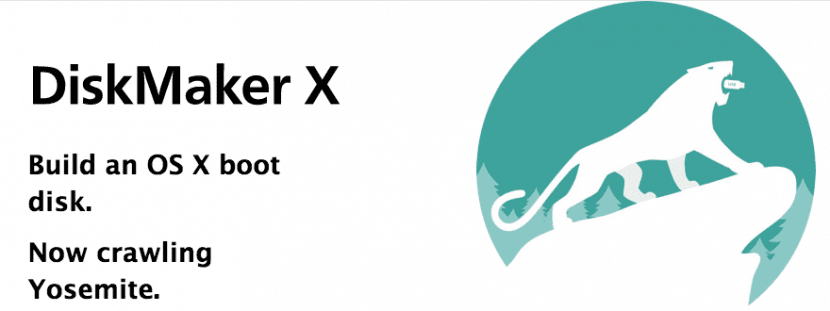
diskmakerx
Sukurkite diegimo programą labai paprastai atlikdami nurodytus veiksmus.
Mes prisijungiame prie „Mac“ USB arba 8 GB SD kortelė tęsti diegimą. Šis USB / SD bus ištrintas visam laikui, todėl jis bus tuščias, kad vėliau nekiltų problemų. Mes pradedame „DiskMaker“ y spustelėkite parinktį įdiekite „OS X Yosemite“ (Jei mes aiškiai žinome, kad tai „El Capitan“, bet jo nėra „DiskMakerx“), kad mes jau anksčiau atsisiuntėme į „Mac“ - programų aplanke arba visur, kur turime - tada jis paprašys mūsų administratoriaus slaptažodžio, mes įvesime tai ir spustelėkite toliau.
Dabar mes turime laukti, kol procesas bus baigtas, ir jei tai šiek tiek tylu, tai yra normalu. Jokiu būdu neuždarykite programos, neatjunkite USB / SD arba neišjunkite kompiuterio, kol jis bus baigtas. Baigę galime pradėti diegimo procesą mūsų mašinoje.
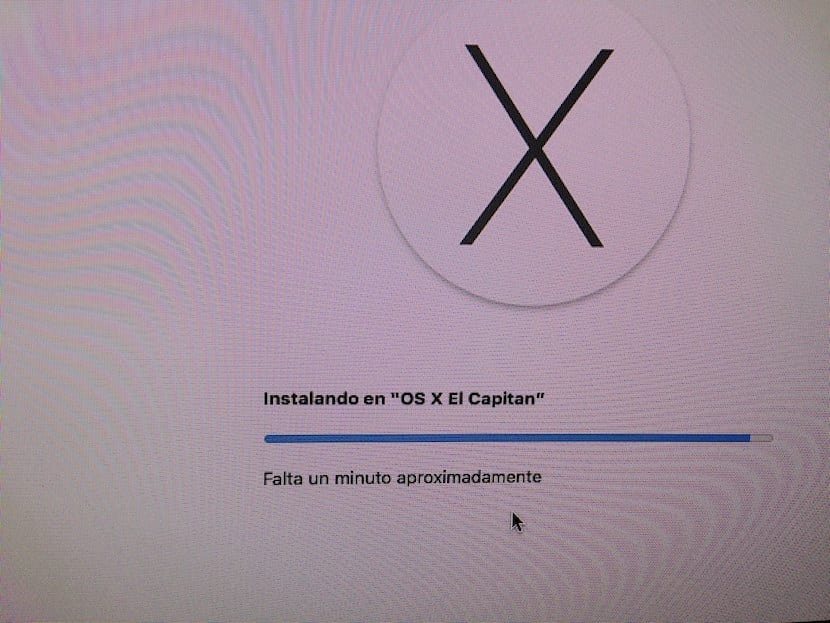
„OS X El Capitan“ beta versijos diegimas
Dabar mes prijungiame USB prie „Mac“ ir išjungiame „Mac“ prijungus USB / SD. Paleidžiame mašiną iš naujo paspaudus Alt klavišą kad pasirodytų pradžios meniu, mes pasirenkame USB atmintį, diską ar SD kortelę kur turime „OS X El Capitan“ diegimo programą ir spustelėkite. Dabar mes tiesiog turime atlikti norimo skaidinio ar disko diegimo veiksmus ir pradėti diegti „OS X El Capian“ atlikdami nurodytus veiksmus.
Bet kuriuos klausimus galite palikti komentaruose ir mes bandysime juos išspręsti, tačiau procedūra yra labai paprasta.
Mėgautis!
Iš kur atsisiųsti „OSX El Capitan“? Mano ketinimas sukurti „Parallels“ virtualią mašiną ir ją ten įdiegti.
Jei ketinate išbandyti naujosios „OSX El Capitan“ beta versiją - padarykite naudojamo disko skaidinį arba atlikite tai kitame diske .. bet nenaudokite jo kaip pagrindinio disko atnaujinimo .. ir nenaudokite savo „iCloud“ paskyra taip pat .. tai, nes tam tikros funkcijos Jie bus prieinami tik „iOS9“ ir „Mac OS 10.11“. Ir jei atnaujinsite šiuos dalykus dabar, nebegalėsite jų naudoti „Yosemite“ ar „Mavericks“, priklausomai nuo to, kur esate. pavyzdys .. Pažymi, kad tai turiu pamatyti kaip įspėjimą „iOS9“.
Kažkas panašaus nutiko ir naudojant „iCloud Drive“ ... dabar jis prieinamas tik „Yosemite“ ir kol nebuvo įmanoma jo naudoti su visais kitais OSX, jei atnaujinote, jo nebegalima naudoti „Mac“ su „Mavericks“ ar anksčiau.
Sveiki, bandžiau įdiegti „OS X El Capitan“ nuo nulio, diegimo pradžioje jis paprašė mano „Apple ID“, aš jį įdėjau, bet jis niekada neatpažįsta mano slaptažodžio, po trečio bandymo „Apple“ jį užblokavo ir aš turėjau atrakinkite jį iš kito kompiuterio, bet jis vis tiek tas pats. Aš taip pat bandžiau įdiegti be interneto, bet tai man neleis. Bet kokia idėja, kas gali vykti ??? Ačiū už jūsų pagalbą.
Sveiki, Jonny, ar turite kūrėjo paskyrą? Jei ne, jums visai nereikia „Apple ID“, reikalingas „Mac“ administratoriaus slaptažodis.
Tu jau pasakyk mums
Jau ketinau baigti diegimą, o langas tapo baltas ir pasirodo tik parinktys „atgal“ ir „pirmyn“, paspaudžiu į priekį ir nieko nevyksta, ką aš galiu padaryti?
Gali būti, kad įdiegtoje OS X yra tam tikrų klaidų. Geriausia pradėti nuo nulio ir su kitu montuotoju.
saludos
Sveiki
Turiu didžiulę problemą, atlikau visus veiksmus ir suformatavau „Mac“ ... Ir kai atėjo laikas jį išjungti ir vėl įjungti ... Paspaudus „Alt“ ... 8G USB mano sukurtas diskas manęs neatpažįsta ... Su Diskmaker X… Bet koks sprendimas?
Galite iš naujo atsisiųsti „OS X El Capitan“, bet šį kartą iš oficialios versijos, kurią jau galite įsigyti „Mac App Store“ iš kito kolegos / draugo „Mac“, arba išbandyti tai atsisiųsti OSX internete.
https://www.soydemac.com/como-volver-de-os-x-yosemite-os-x-mavericks/
Sveikinimai ir pasakykite mums
Sveiki, Jordi
Aš bandžiau įdiegti „ios Capitan“, bet jis prašo mano „Apple“ paskyros. Aš įdėjau savo ir ji neleido man įdiegti. Verta paminėti, kad „Mac“ knygų oras nėra mano, jis priklauso klientui, bet jis neatsimena jų paskyros, kaip galiu įkelti operacinę sistemą?